Щоб встановити девелоперську (тижневу) прошивку, відвідайте сторінку завантаження прошивок MIUI, знайдіть у списку свій пристрій і на його сторінці завантажте файл прошивки з розділу "Developer ROM". У нашому випадку для Xiaomi Redmi 4A має розмір 1.5 Гб.
Після цього підключіть за допомогою USB-кабелю телефон до комп'ютера в режимі передачі файлів (MTP) і скопіюйте завантажений файл прошивки до папки "downloaded_rom", яка знаходиться в корені внутрішнього накопичувачапристрої.

Від'єднайте телефон від комп'ютера, перейдіть в налаштування в розділі "Про телефон" і натисніть кнопку "Оновлення" посередині внизу екрана. На сторінці, що відкрилася, натисніть на кнопку з вертикальною трійкою в правому верхньому кутку екрана і виберіть зі списку опцію "Вибрати файл прошивки". Потім позначте галочкою завантажений файл та натисніть кнопку "ОК" внизу екрана.

Почнеться перевірка та встановлення девелоперської (тижневої) прошивки. Якщо з'явиться помилка "Не вдалося перевірити інсталяційний файлСпробуйте скачати та встановити більш стару версію девелоперської прошивки (пункт "Older Versions" на сторінці завантаження прошивок MIUI). Якщо і це не допомогло, використовуйте утиліту " " для прошивки телефону з комп'ютера.
Минулої статті ми дізналися, що таке CyanogenMod і як його встановити. Сьогодні ми поговоримо про MIUI. Прошивка MIUI - це власна розробка компанії. Розробляється вона на основі OS і має сильно змінений користувальницький інтерфейс, який поєднує в собі все найкраще з двох операційних систем - Android та . Першим смартфоном на MIUI був Xiaomi Mi-One, тоді система була заснована на Android 2.3.5, але мала величезну кількість функцій, відсутніх в оригінальній системі від .
Більшість додатків в MIUI - на власні рішення компанії. Телефонна книга, повідомлення, браузер, камера, панель повідомлень та багато інших програм не просто замінюють звичні стандартні програми, вони зроблені якісно, зі смаком та любов'ю.
Перше, що ми бачимо при включенні пристрою – це, звичайно, екран блокування. У MIUI він гарний, зручний та корисний. З екрану блокування ми можемо потрапити до телефонну книгу, повідомлення або камеру, а подвійне натискання центрального кола веде до меню керування музикою. Це коло також підсвічується зеленим у процесі зарядки.

У MIUI немає списку програм. Всі програми знаходяться на робочому столі, як в , а програми, що рідко використовуються, можна помістити в папки, які, до речі, чудово виглядають. Можливо, не багатьом припаде до вподоби їх "мультяшність", але варто відзначити, що зроблені вони красиво і в стилі всієї системи.

Дуже цікаво виконані меню багатозадачності та панель повідомлень. У меню багатозадачності горизонтально розташовані іконки всіх запущених додатківта велика кнопка для їх закриття. Якщо ми натиснемо її, то закриються всі програми. Якщо потрібно закрити якусь певну програму, то викидаємо її свайпом вгору, а якщо якась програма повинна завжди залишатися запущеною, то робимо по ньому свайп вниз - тепер програма буде працювати в фоні навіть при примусовому закритті всіх додатків.
Меню повідомлень поділено на дві частини. У першій відображаються всі повідомлення, а в другій - швидкі налаштування. Приємна особливість: якщо у вас немає повідомлень, відразу відкриється панель швидких налаштувань. Користувач через установки системи може поєднати дві панелі в одну.

Тепер давайте пройдемося по деяких цікавих стандартних програм.
МузикаПлеєр у MIUI, також як і все інше, зручний та красивий. У налаштуваннях можна завантажити обкладинки для альбомів та фото виконавців, які під час прослуховування будуть відображатися на екрані блокування. Є також своєрідний аналог Play Music All Acces та iTunes Radio, який називається Baidu Music. Є цікава функція Таймер сну. З її допомогою можна вказати час до відключення програвача. Подібна автоматика сподобається користувачам, які слухають музику перед сном. Якщо ж ви часто підспівуєте улюбленим виконавцям, то програма завантажить слова для кожної з ваших пісень, а при відтворенні показуватиме рядок, що виконується прямо зараз.

Програма для обміну повідомленнями тут не сильно відрізняється від аналогів, та й використовую я як основний додаток Hangouts, але все ж таки тут є одна чудова функція. Коли вам надходить повідомлення, знизу вилазить щось на зразок віджету, що займає приблизно одну третину екрана. На ньому ми бачимо текст повідомлення та можемо відразу відповісти на нього. Це дуже зручно. Наприклад, якщо ви читаєте щось в інтернеті, а вам надходить повідомлення, то можна не залишаючи браузер, відповісти на нього і продовжити читання.

У цьому додатку є багато цікавих функцій. Наприклад, ви можете увімкнути/вимкнути root-права, очистити телефон від різного сміття, дізнатися скільки трафіку ви використовували за конкретний проміжок часу, перевірити як витрачається ваша батарея, відправити нелюбимих вами людей у чорний список і навіть провести перевірку телефону вбудованим антивірусом.

Крім того, в MIUI є безліч змінених стандартних додатків: калькулятор, компас, годинник і т.д. Всі вони приємно виглядають та виконані в стилістиці системи.
Одна цікава функція, яка мені сподобалася і яку я не одразу помітив – це подібність до «швидких віджетів». Під час проведення по іконці програми вгору відкривається його «маленький аналог». Наприклад, провівши по іконці "Музика" відкриється маленьке віконце управління плеєром, а при проведенні по іконці "Нотатки" з'явиться можливість створити швидку замітку на милому маленькому листочку.

Одна з цікавих зовнішніх особливостей MIUI – це закруглені кути. Вони є у кожному додатку. Не важливе стандартне воно або завантажене з магазину. Це надає системі закінчений вигляд і поєднує все в загальний стиль.
Тепер, як у попередній статті про Cyanogenmod, ми встановимо MIUI на наш пристрій.
Важливо! Нагадаю, що відповідальність за всі дії несете лише ви. Зверніть увагу, що всі маніпуляції я роблю зі смартфоном, тому прикріплені файли можуть не підходити для інших моделей телефонів. Не забудьте спочатку прочитати статтю до кінця, а потім вже приступати до перепрошивки.
На цей раз ми будемо встановлювати не нову систему, а встановимо MIUI у ролі другої операційної системи на ваш пристрій. Робити це ми через програму MultiRom. Вона дозволяє встановити на наш смартфон необмежену кількість різних прошивок. Сама програма безкоштовно доступна у Play за цим посиланням. Завантажуємо та встановлюємо її на свій пристрій. Запускаємо та бачимо два меню: Status та Install/Update.
У меню Install/Update ставимо всі три галочки, щоб встановити потрібну версію MultiRom, потрібну версію Recoveryта потрібну версію ядра. До речі, не забудьте в останньому пункті (той який Kernel) вибрати прошивку, якою ви користуєтеся зараз. Якщо ви встановлювали CyanogenMod за інструкцією з попередньої статті, виберіть CM11 і натисніть Install. Далі програма все зробить за вас, вам залишиться тільки слідувати інструкціям, що з'являються на екрані, і чекати.
Телефон перезавантажився і тепер потрібно завантажити потрібну версію MIUI. Скачаємо ось цю збірку, зроблену an333. Вона повністю перекладена російською і добре працює. Далі робимо все по порядку:
- Скидаємо zip на телефон у будь-яку папку, у моєму випадку це папка Download.
- Тепер нам потрібно перезавантажити режим відновлення. Щоб це зробити, перезавантажуємо телефон і під час увімкнення затискаємо кнопку увімкнення та гучності вниз.
- Далі у режимі відновлення натискаємо кнопку Advanced, а там вибираємо MultiRom.
- Натискаємо кнопку Add ROM. Так як ми встановлюємо MIUI, а не, наприклад Ubuntu Touch, залишаємо все як є і натискаємо Next.
- Далі натискаємо Zip file та шукаємо нашу прошивку. Натискаємо на файл із нашою прошивкою та чекаємо, коли вона встановиться на наш пристрій.
Тепер при завантаженні телефону щоразу з'являтиметься меню MultiRom з можливістю вибору операційної системи. Натискаємо в будь-якому місці екрана, а потім вибираємо нашу щойно встановлену MIUI. Чекаємо, коли система завантажиться (перше завантаження може бути довгим) і насолоджуємося всіма принадами китайської ОС.
Останній важливий момент: якщо у вас не працює wi-fi та стільниковий зв'язок, то встановіть радіомодуль 84 версії (для посилання ось)

Особисто я залишу MIUI на своєму телефоні, але користуватися нею як постійною системою навряд чи буду. За час, проведений з я звик до його стандартного інтерфейсу і не хотів би його змінювати. З іншого боку, багатьом вона сподобається та стане основною системою для них на тривалий час.
До речі, зовсім недавно компанія Xiaomi випустила офіційну версію MIUI для планшета (як її встановити ми теж обов'язково розповімо) та анонсувала власний фаблет. Можливо, незабаром ми побачимо офіційні версії MIUI, засновані на останній версії Android, на багатьох інших смартфонах, планшетах та фаблетах.
Огляд LG Google Nexus 4
Огляд LG Google Nexus 4 LG Google Nexus 4 можна придбати в магазині iCult: http://icult.ru/list/426/159/ Огляд LG Google Nexus 4 покоління від Rozetked.ru. При копіюванні матеріалу вказуйте посилання на Rozetked.ru та канал Rozetked на YouTube PT6M26S

Огляд Nexus 7 2013 від Google та ASUS: найкращий 7" планшет на Android
Огляд Nexus 7 2013 від Google та ASUS: найкращий 7" планшет на Android
Огляд - http://mobiltelefon.ru/post_1386783788.html Ціна дня на Nexus 7 2013 - http://bit.ly/1GeAkY0 Відеоогляд Nexus 7 2013 від Google та ASUS: найкращий 7" планшет на Android. Конкурентів у ASUS Nexus 7 2013 серед Android небагато, та й ті здебільшого побудовані на процесорах MediaTek. На мій погляд, краще за планшет з екраном в 7" на ринку немає. Дивіться докладний оглядз бенчмарки, демо ігри, звук, екран. ВК: http://vk.com/mobiltelefon_ru Twitter: http://twitter.com/mobiltelefon_ru FB: http://www.facebook.com/Mobiltelefon.ru Музика: http://zunzagi.com/ PT17M37S

Xiaomi Redmi Note оглядта тестування відмінного смартфона на mtk 6592 mali 450 OGS дисплей review
Xiaomi Red Rice Hongmi огляд найпопулярнішого телефону в Китаї review
| 2016-02-15 16:10:39 15 лютого 2016 р., 16:10:39 Компанія Samsung анонсувала оновлення Android 6.0.1 для Galaxy S6 edge та S6 edge+, яке приносить не тільки свіжу ОС, але й просунуті програми для вигнутого дисплея. Грані Dual Edge вміли працювати з додатками, але ці програми обмежувалися шириною 260 пікселів. |
| 2016-02-12 19:48:03 12 лютого 2016 р., 19:48:03 Згідно з доповідями багатьох користувачів з різних країн, зміна дати на 1 січня 1970 може зробити з вашого iPhone, iPad або iPod touchпід керуванням iOS 9 або вище неробоча "цегла". Баг у мобільній операційній системі дозволяє перетворити пристрій з процесором A7, A8, A8X, A9 та A9X. |
2016-02-09 19:07:52 9 лютого 2016 р., 19:07:52  Угода з поглинання Yota Devices була скасована днями. Як зазначає видання «Ведомости», умови поглинання змінилися, що згадується у звітності гонконгського холдингу REX Global. Загальна сума операції мала скласти $100 млн за пакет у 64,9% акцій Yota Devices. Причиною перегляду умов... |
| 2016-02-09 13:32:35 9 лютого 2016 р., 13:32:35 Apple нещодавно випустила третю бета-версію iOS 9.3 для розробників. Це, схоже, передостаннє складання для девелоперів, випущене до передбачуваного дебюту iOS 9.3 разом з новим 4-дюймовим iPhone 5SE. iPad Air 3 та оновленим годинником Apple Watch у березні. Список покращень та удосконалень включає... |
Вступ
«Кастомні» прошивки вже багато років є окремим напрямком, що розвивається паралельно з офіційними прошивкамидля апаратів. Так чи інакше, кастомні прошивки зачіпають майже всі платформи, але особливо активно вони розвиваються. Windows Mobileі тепер – для Android-платформи.
Як правило, такі прошивки відрізняються від оригінальних рядом особливостей, з них «вирізають» зайвий софт, який часом нав'язується виробником, зайві сервіси, зазвичай, у цих прошивках змінений інтерфейс. За що їх люблять досвідчені користувачі? По-перше, кастомні прошивки працюють, як правило, швидше за оригінальні. По-друге, що важливо, вони стабільніші. Цих двох параметрів вже цілком достатньо, щоб перейти з оригінальної прошивки на кастомну за наявності належного досвіду або друзів, які можуть перепрошувати апарат, погодьтеся. Мінусів, за великим рахунком, лише кілька. Перепрошуватися самостійно не завжди просто, особливо якщо ви вперше чуєте поняття «кастомна прошивка», але, якщо слідувати покроково інструкціям для перепрошивки – все виходить відразу. І друге – перепрошитий апарат втрачає гарантію.
Що таке MIUI?
Резонне питання, що таке MIUI та чому я взагалі вирішив написати про неї? Якщо коротко, то MIUI – це прошивка для кількох смартфонів на базі Androidвід китайських техно-фанатів цієї ОС. Якщо ж трохи поглибитись, то MIUI – це, мабуть, одна з найякісніших реалізацій Android зі всіх, що мені доводилося бачити. І працюють над прошивкою, за відчуттями від якості MIUI, дуже талановиті люди, яким, до того ж, вдається поєднувати гарні «штучки» із загальною стабільністю та швидкістю роботи. Для мене MIUI стала одкровенням, це зміна базового Android на рівні HTC Sense або Samsung TouchWIZ, ця прошивка набагато сильніша і глибша перелопачує інтерфейс, ніж оболонки від LG, Sony Ericsson, Motorola та Acer або відомий CyanogenMod. Тобто вищий клас. Ну а тепер перейдемо безпосередньо до огляду можливостей MIUI, але спочатку ряд застережень.
Як встановлювати MIUI
Читач, можливо, лаятиметься на мене і сердиться, але в цій статті я не розповім про те, як ставити MIUI на смартфон. Справа в тому, що якщо у вас апарат з кастомним прошивкою або ви просто знаєте, як увійти в режим «бутлоадера», весь процес установки MIUI займе 5-10 хвилин. Качаєте образ, кидаєте його на карту пам'яті, вставляєте в апарат та вибираєте оновлення у меню "recovery". В іншому випадку вам потрібно буде почитати кілька тем на www.xda-developers.com або www.4pda.ru, де питання перепрошивок освітлені дуже докладно і скрупульозно.
На сьогоднішній день оригінальні версії MIUI існують для шести смартфонів на базі Android (посилання ведуть на завантаження прошивки):
На офіційному сайті MIUI, який, до речі, зовсім недавно з'явився у варіанті англійською мовою (раніше була тільки китайська), є докладна інструкціяпо встановленню прошивки на кожен із перелічених вище апаратів, так що складнощів бути не повинно. Зрозуміло, є й збирання MIUI для інших апаратів, які не перераховані у списку, головне – добре шукати.
Я використовую MIUI на своєму Google Nexus One, так що всі функції і особливості, що розглядаються, вірні саме для цієї зв'язки. У мене є прошивка MIUI-AU ROM для Nexus One на базі MIUI, зібраного на Android Froyo, тобто. Android 2.3. Почнемо.
Екран блокування, увімкнення
Процес вимкнення та вимкнення зроблений з анімацією «старого телевізора», зазвичай в Android 2.3 така анімація встановлена лише на вимкнення, якщо я не помиляюся, тут вона на обидва процеси. Виглядає ефектно.
Щоб розблокувати дисплей, потягніть смужку на екрані блокування вниз. Тут є три області та сама смужка блокування – штука дуже багатофункціональна. Якщо потягнути за центр смуги – потрапите до головний екран. Якщо потягнути за лівий край, там, де значок телефону, потрапите до меню набору номера та історії дзвінків. Потягнете за правий край, піктограму повідомлень, потрапите у вікно із SMS. Далі, якщо двічі клацнути по центральній області смужки блокування, вище за неї з'явиться панель керування музикою.
 |
|
 |
 |
Нові дзвінки та текстові повідомлення відображаються цифрою у червоному кружку біля піктограми телефону або повідомлень на смузі блокування. Якщо утримувати палець на правій частині смуги блокування, де іконка повідомлень, вище смуги відобразяться перші рядки кількох останніх повідомлень або одного останнього. Те саме з лівою областю, якщо там є пропущені дзвінки, то при утриманні пальця на даній області ви побачите інформацію про пропущений дзвінок.
Робочий стіл та його екрани
Робочий простір у MIUI – це набір з будь-якої кількості екранів, яке вам знадобиться. Відразу скажу - у MIUI немає поняття меню програм або списку програм, логіка інтерфейсу чесно скопійована з iOS - всі ярлики програм розташовані на робочих столах. Якщо потрібно видалити програму - просто утримуємо на ній палець, далі у верхній області екрана з'являється кошик - тягне ярлик туди, і програма видаляється.
На робочому столі розташовуються значки програм та налаштувань, також є область у нижній частині екрана, на якій знаходяться від 0 до 6 ярликів програм. Цей елемент фіксується і залишається на місці, коли ви рухаєтеся між робочими столами. Крім ярлика програм, сюди можна поставити папку.
 |
 |
 |
 |

Переміщатися між екранами можна прогортанням або за допомогою жесту щипка і вибираючи необхідний робочий стіл. Ще один варіант – рухати тонку смужку між простором робочого столу та фіксованою панелькою внизу.
Як малюнок робочого столу можна використовувати стандартні статичні чи динамічні (live) зображення. Також у MIUI є онлайн-база картинок, будь-яку з яких можна завантажити на смартфон кліком по ній.
 |
 |
 |
 |
Крім ярликів, на робочий стіл можна виносити, як і стандартно Android, різні віджети, ярлики або цілі папки. Винесені на робочий стіл елементи можна перетягувати з одного екрана на інший, достатньо затримати на елементі палець, і з'являється інтерфейс для перетягування або видалення з екрана. До речі, у MIUI для іконок працює автоприв'язка один до одного, як у оболонці SPB Shell 3D.
Звичайно ж, хлопці, які створювали MIUI, не змогли залишити без уваги погоду від HTC і, як результат, у MIUI також є «своя» анімаційна погода з віджетом, де поєднані години та погода. Вийшло, на мій смак, дуже непогано, але я все ще намагаюся додати туди Москву і не можу (допоможете?).
Але вся сіль не в цьому. Справа в тому, що в прошивці ви можете комбінувати теми оформлення так, як вам завгодно. Тобто, можна взяти картинку та іконки з однієї теми, нижню панель та стиль оформлення смуги блокування з другої, а діалогові вікна та системний рядок – з третьої. Така гнучкість налаштувань дає користувачам дуже широкі можливості для перетворення просто красивої оболонки на «супер зручну і красиву» особисто для вас. Ну і, зрозуміло, не можу не згадати той факт, що на моєму улюбленому сайті www.deviantart.com для MIUI є безліч класних тем оформлення та окремих елементів оформлення. Убиваєте у пошуку «MIUI» - і вуаля.
 |
 |
 |
 |
Набір номерів, телефонні розмови
У MIUI свій номеронабирач із функцією SmartDial (я користуюся їй тільки з латиницею і не скажу вам, чи можна змусити її працювати з кирилицею). Працює номеронабирач, як і будь-який інший із SmartDial, ви починаєте набір номера, імені або прізвища абонента, а система пропонує вам варіанти та відфільтровує їх після кожної нової введеної літери/цифри.
Під час розмови з абонентом можна викликати цифрову клавіатуру, повісити дзвінок на паузу, увімкнути гучний зв'язок або увімкнути запис розмови. Правда, ця функція працює, як і зазвичай в Android, не надто добре, у мене записувався тільки мій голос, а голос співрозмовника я не чув.
Адресна книга
Нічого особливо ефектного в адресній книзі MIUI немає, але вона зручна і зрозуміла, а це головне. Контакти представлені списком, зліва картинка абонента, далі ім'я та прізвище. Номер не відображається. Якщо для абонента вказано місце роботи (компанія), воно відображатиметься сірим шрифтом нижче імені та прізвища. Справа смуга алфавіту для швидкого перегортання контактів.
У вікні контакту, крім інформації про нього, можна переглянути повний журнал дзвінків з їхньою датою та тривалістю. Також можна надіслати будь-який контакт поштою, за допомогою текстового повідомлення або через Bluetooth. Для окремого контакту можна призначити мелодію дзвінка.
 |
 |
 |
 |
 |
 |
Одна з відмінних «фішок» адресної книгиу MIUI – вбудована функція блокування дзвінків та SMS (DND Mode). За допомогою цієї утиліти можна налаштувати чорний список. Більш того, для абонентів зі списку можна налаштувати дію при їхньому дзвінку вам, щоб вони чули гудки, скидання номера або щоб апарат сам піднімав трубку і включав mute (смішно виходить і жорстоко). А повідомлення від абонентів із чорного списку можна отримувати в «ігнор лист» або просто налаштувати утиліту так, щоб такі SMS смартфонне відображав як нові.
Відображення пропущених дзвінків
Якщо дисплей заблоковано, інформація про пропущений дзвінок відображається цифрою у невеликому червоному кружку в лівій частині панелі блокування. При розблокуванні екрана інформація залишається у верхньому рядку, а також у вигляді аналогічного кружка з цифрою всередині біля піктограми телефону.

У системному барі, коли він витягнутий на весь екран, з іконкою пропущеного виклику показується і загальна кількість пропущених дзвінків.
Дзвінок, профілі
У MIUI немає поняття профілів, як і стандартно в Android. Проте є нехай і не повноцінна, але альтернатива. В системному рядкує вкладці Toggles, де зібрані кнопки керування бездротовими інтерфейсами та звуком. Так, наприклад, тут можна в один дотик увімкнути або вимкнути вібрацію або дзвінок. А якщо утримувати палець, наприклад, на значку увімкнення/вимкнення дзвінка, ви потрапите в меню налаштувань звуку.
 |
 |
Системний рядок
У MIUI незвичайний системний рядок навіть на тлі останніх версій HTC Sense та Samsung TouchWiz, де є і вкладки та різні інші нововведення. Так ось, у MIUI, коли ви витягуєте системний рядок зверху, ви бачите екран та три вкладки внизу: Notifications, Programs, Toggles. У першій (лівій) відображаються пропущені події, як і стандартно у системному рядку для Android. Тут же панель з інформацією про музику, що програється. У середній вкладці ви бачите матрицю із значків запущених програм. При натисканні на будь-який значок ви потрапляєте у вікно відомостей про програму, її можна зупинити, видалити і т.д. Зверху тут є утиліта для очищення пам'яті, корисна штука для "роботів" з не найбільшою кількістю оперативної пам'яті. У правій вкладці зібрані кнопки керування бездротовими інтерфейсами.
 |
 |

Текстові повідомлення
Текстові повідомлення представлені списком чатів, на екрані з роздільною здатністю 480x800 пікселів міститься 6 таких чатів. Чат – це все листування з одним абонентом. У загальному вікні повідомлень ліворуч від кожного чату показано зображення абонента, правіше його ім'я, а трохи нижче перші рядки останнього відправленого повідомлення. Цим останнім повідомленням може бути як повідомлення людини вам, і навпаки, повідомлення людині від вас. Нові SMS та MMS позначаються у списку чатів кругляшем із вписаною в нього цифрою, яка показує кількість непрочитаних повідомлень.
Крім цього можна змінити тип уявлення повідомлень, зробити його схожим на той, що використовується в iOS, наприклад.
 |
 |
Для кожного повідомлення всередині відображається час його отримання та повна дата. Надіслані повідомлення відзначаються галочкою, коли вони дійшли до адресата. Також цей момент можна озвучувати звуком чи вібрацією, звук вибирається.
Але найважливіше, що мені сподобалося у вікні повідомлень MIUI і чого я не бачив раніше (хоча, може, просто упустив?) – це можливість будь-яке повідомлення додати до обраного. Адже часто буває так, що у повідомленні вам надсилають важливу інформацію, адреса, номер телефону або щось ще й потім доводиться це повідомлення шукати серед купи або згадувати слова з нього, щоб знайти його пошуком. У MIUI ви просто заносите повідомлення у вибране та завжди можете звернутися до нього, перейшовши у вкладку з вибраними повідомленнями.
До речі, в налаштуваннях повідомлень для Nexus One можна змінювати колір індикації для трекболу, що блимає раз на кілька секунд, якщо у вас є пропущені повідомлення.
Система підрахунку введених символів у MIUI залишена стандартна з Android. Кількість введених символів показується не відразу, як ви почали писати SMS, а в той момент, коли до закінчення ліміту першого текстового повідомлення залишається десять символів (це для тексту на кирилиці). Тобто, поки ви пишете перші шістдесят символів, ви не знаєте, скільки знаків уже використовували, а скільки залишилося і дізнаєтеся про це лише тоді, коли пройшли кордон у 60 знаків, це незручно.
Якщо ви писали повідомлення і раптом вийшли в головне меню, натиснули клавішу «Будиночок», «Назад» тощо, повідомлення зберігається. У будь-який момент можна зайти у вікно листування з контактом та продовжити написання повідомлення.
Пошта
У MIUI використовуються стандартні Android-клієнти, окремі для Gmail-аккаунта та окремі для всіх інших. Нічого особливого.
Екранні клавіатури
Тут все також прозаїчно, на вибір пропонується стандартна для Android 2.3 клавіатура або клавіатура від HTC (найзручніша на мій смак). У різних збірках MIUI можуть бути й інші клавіатури, тут все залежить від того, хто збирав прошивку і для яких цілей.
Музичний програвач
У MIUI свій музичний програвач, непоганий, за допомогою відображення текстів та пошуку обкладинок альбомів (працює, щоправда, цей пошук не дуже добре). Під час програвання у повноекранному режимівідображається картинка альбому, час, що залишився, і пройдений час треку, а також назва групи і треку. З цього вікна можна перейти до бібліотеки або списку треків, що програються. Також є можливість подивитися властивості файлу, що програється, відправити його по Bluetooth або встановити його на дзвінок.
У листопаді виходить глобальна прошивка MIUI 9 . Але як її встановити на Xiaomi.
Існує кілька варіантів оновлення, які здійснюються як з використанням комп'ютера, так і без нього.
Нова версія прошивки MIUI
Читайте також: Xiaomi Mi Mix 3: Що таке слайдер у 2019? Характеристики, приклади фото +Відгуки
Насамперед слід зазначити, що «Міюай» (MIUI) є прошивкою з відкритим вихідним кодом, за основу якої взято операційну систему Android .
Ця прошивка розроблена китайською компанією Xiaomi Tech і призначена для смартфонів та планшетів.
У міжнародній версії «Міюай» – на відміну від локальної китайської – встановлені різні сервіси Google, а також підтримка великої кількості мов, серед яких є і російська.

Перед тим, як встановити miui9 на Xiaomi, необхідно визначитися в наявності оновлення для вашої моделі телефону.
Цікавим фактом є те, що з'явилася перепрошивка miui9 навіть для телефонів Xiaomi п'ятирічної давності, що не може не тішити власників даних пристроїв.
Оновлення до 9-ї версії дозволяє значно покращити працездатність мобільних телефонів, що, власне, відповідає гаслу для даної оболонки, переклад якого – блискавично.
У ході використання MIUI9розумієш, що це не порожнє слово – пристрої, на яких вона встановлена, дійсно працюють дуже швидко.
Будь-які вікна відкриваються досить швидко, плавно і без будь-яких підвисань.
Порівняно з попередньою версією- MIUI8 – стало набагато менше глюків, а додатки, які раніше дуже сильно гальмували і навіть «вилітали» – стали працювати напрочуд стабільно.
Відмінності MIUI9 від MIUI8
Читайте також: Xiaomi Mi 9: Китайський флагман до мозку кісток. Характеристики, приклади фото, актуальні ціни 2019
У дев'ятій версії з'явилися нові приємні фішки, одна з яких – анімація іконок після того, як ви вийдете з програми.
Також є можливість перегляду віджетів перед додаванням їх на робочий екран.
Ця функція стала набагато зручнішою, ніж у попередніх оболонках, що також не може не тішити.
Ще однією функцією, що разюче відрізняє MIUI9 від своєї попередниці, є «картинка в картинці», яка дозволяє не тільки виконувати на телефоні різні дії, але й переглядати одночасно з цим наявні відеофайли.

Крім того, в цю системуспочатку вбудована функція запису екрана, а наявність Mi Remote дозволяє замінити будь-який пульт управління - будь то кондиціонер, телевізор або вентилятор - скрізь, де є IR-порт.

Загалом все говорить за те, щоб сміливо оновлюватися до версії MIUI9.
ВІДЕО: Відмінності MIUI 8 від MIUI 9
Відмінності MIUI 8 від MIUI 9
Головні відмінності прошивок
Давайте розберемося, як встановити MIUI9 на Xiaomi.
Визначення версії прошивки
Читайте також: Огляд Pocophone F1 від Xiaomi: характеристики, приклади фото, актуальні ціни | +Відгуки
Для початку необхідно визначитися з наявністю на телефоні версії прошивки - глобальна стабільна або глобальна щотижнева.
Це потрібно для того, щоб з'ясувати - можна оновитися чи не можна.
Слід зазначити, що у час є можливість оновлення лише глобальної щотижневої.
Щоб з'ясувати версію прошивки, слід зайти в налаштування мобільного пристрою і опустившись у самий низ даного менюклікнути на пункті « Про телефон».
У вікні є пункт « Версія MIUI», Навпроти якого і розташована необхідна інформація.
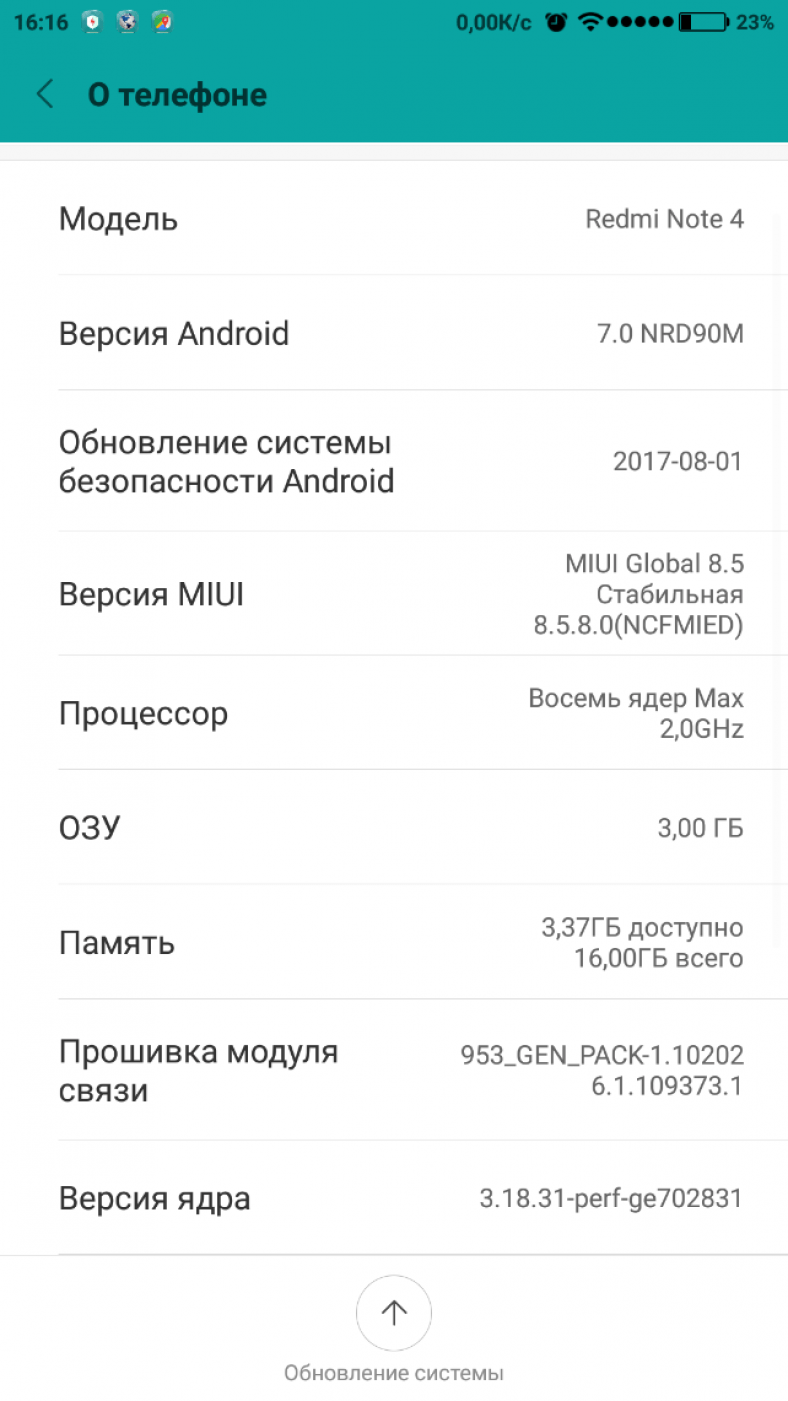
Відмінність між цими версіями полягає в наступному - для щотижневої приходять оновлення щоп'ятниці, а для глобальної стабільної - раз на місяць, а іноді й раз на півроку.
У тому випадку, якщо версія прошивки, встановленої на вашому телефоні, є глобальною стабільною - слід для початку перейти на щотижневу, щоб мати можливість швидкого переходу на Miui9.
Також можна дочекатися, коли вийде стабільна версія "по повітрю".
Для того щоб здійснити перехід необхідно виконати ряд певних дій.
Необхідно зайти на форум MIUI, іконка якого є на основному або додатковому екрані мобільного пристрою.
Якщо система повідомить вас про необхідність оновлення програми « форум MIUI- оновіть його, тим більше, що це багато часу не займе.
Знайшовши пункт, у якому буде написано - MIUI9 Global Beta ROM 7.8.24 Відредаговано: Full Changelog and Download Links! - клікаєте на нього і у вікні здійснюєте пошук і вибір своєї моделі телефону Xiaomi.
Для кожної моделі є дві можливі установкинаявного оновлення - Fastboot та Recovery.
Прошивка за допомогою комп'ютера
Читайте також: Fastboot Mode у Android. Що це за звір? Покрокова інструкція
У разі вибору першого пункту – Fastboot – знадобиться завантажити всі необхідні для встановлення оновлення файли до себе на комп'ютер.
Насамперед переконайтеся, що на телефоні розблоковано завантажувач, який дозволить встановити оновлення наявної прошивки.
Якщо ви вирішите зробити перепрошивку телефону за допомогою функції Recovery- Виконати такі дії.
За допомогою комп'ютера слід увійти на офіційний сайт MIUI і вибрати з списку пристроїв модель свого смартфона.
Після цього переходьте на розділ Developer ROM, який дає можливість завантажити все необхідне для встановлення щотижневої прошивки MIUI9.
Після цього клікаєте по рядку Full ROM pack, яка знаходиться в тому ж розділі - Developer ROM - і завантажуєте цей пак до себе на телефон.

Всі ці файли потрібні для того, щоб телефон з версією прошивки MIUI8 глобальна стабільна спочатку перепрошити на версію глобальна щотижнева, а потім здійснити інсталяцію оновлення до MIUI9.
Перехід із Global-версії на щотижневу
Читайте також: Xiaomi Redmi S2 32/64 Gb: характеристики, приклади фото, тест операційної системи
Першим слід запустити на інсталяцію файл оновлення до версії MIUI8 щотижнева.
Після запуску почнеться процес дешифрування, що займає пристойну кількість часу, а після його закінчення система нагадає про те, що всі ваші дані будуть під час оновлення повністю видалені.
При необхідності ви можете заздалегідь зробити їх резервні копії .
Після того, як ви натиснете кнопку « Очистити та оновити» - запуститься процес оновлення.

Після його завершення необхідно буде вибрати мову системи та зробити необхідні початкові налаштуваннятелефону, такі як вибір країни, підключення пристрою до мережі тощо - все те, що ви робили при запуску нового пристрою.
Ввівши всі дані, які вимагатиме оновлена система, і зайшовши потім у налаштування телефону - ви побачите, що в рядку з версією MIUI відображатиметься інформація про встановлену щотижневу прошивку.
Китайські розробники зробили добротну операційну системудля портативних пристроїв, яка ввібрала в себе найкращі риси Android. Якщо ви ще не знаєте, що таке MIUI та як встановити її іншою системою, то обов'язково читайте далі. Ви втрачаєте можливість значно покращити свій девайс!
MIUI зробить меню вашого пристрою барвистішим
MIUI Redefining Android - це, по суті, не повноцінна ОС, а просто оболонка для старого Android, яка вносить яскраві фарби та додаткові функції. MIUI розроблено на основі вихідних кодів Android компанією Xiaomi. В цілому це просто дуже видозмінена система Android, але також туди додано деякі нові можливості. Частина їх у тому чи іншому вигляді була у різних . Мета творців - поєднати найкращі ідеї iOS та Android в одну систему. Їм це багато в чому вдалося.
Ось частина переваг MIUI:
- Можливість застосування різних фонів та тем оформлення. Їх тут набагато більше, а виглядає більшість із них красивішими.
- Вбудовані програми, які чимось нагадують аналоги з iPhone: нотатки, галерея, MiTalk (аналог iMessage). Крім них ще багато різних віджетів, наприклад, є такі, які показують швидкість передачі даних мобільної мережіу верхній панелі.
- Мультивіконні режими. Необов'язково згортати програму, щоб прочитати SMS або зробити ще будь-яку просту дію. Воно просто займе частину екрана, яку ви зможете використовувати для здійснення потрібних дій.
- та іншого сміття. Це було і раніше у Android, але тепер стало швидше і зручніше, оскільки опція відразу вбудована в гаджет і дозволяє працювати з усіма програмами.
- Багато функцій додано на локскрин. Тепер з екрану блокування можна переглянути погоду, побачити пропущені, а також багато чого ще. В принципі, подібне можна зробити за допомогою різних додатківдля Android, але тут все дуже добре функціонує без додаткового програмного забезпечення, що, безсумнівно, є плюсом.
- Приголомшливий плеєр, який вихваляється всіма власниками MIUI. Є невелика подібність із Sony, але в «Мі-Ю-Ай» все-таки зручніше.
- Іконки тепер не тільки виглядають інакше, вони стали розумними. Наприклад, свайпнув за деякими, можна побачити додаткову інформацію, календар значок змінює число на сьогоднішній день і т.д.
- Root-права не потрібно отримувати різними довгими маніпуляціями та хитрощами. Все, що потрібно зробити - пересунути повзунок у налаштуваннях. Хоча б за це багато хто готовий буде перейти на китайську ОС вже зараз.
- Вбудований антивірус.
- Реклама блокується без будь-яких додатків просто з меню налаштувань.
- Оновлення виходять із частотою, приблизно як на iOS, що досить прикольно: можна дивитися на те, як система з кожним місяцем стає все кращою.
Загалом, можна зробити висновок, що MIUI створює серйозну конкуренцію навіть для iOS, оскільки надає користувачам повну свободу разом зі зручністю, простотою і красою. Найцікавіше, що портувати її можна в будь-які смартфони та планшети на Android, а не лише на Xiaomi. Далі ви дізнаєтесь, як встановити MIUI на Android.
Установка «Мі-Ю-Ай»

Доцільно відразу помітити: MIUI спочатку створена для . Незважаючи на те, що сьогодні є спеціальні версії для різних Android-пристроїв, при необережних діях можна завдати серйозної шкоди своєму девайсу. Будь-яка самостійна прошивка може перетворити його на цеглу, у тому числі прошивка MIUI на Android. Тож будьте уважні.
Версія прошивки
Перед тим, як встановити прошивку MIUIна Android, необхідно знайти та завантажити потрібну версію. Зараз їх досить багато, знайти те, що потрібно саме вам, не так уже й проблематично. Головне, завантажувати своєю мовою. Робити це краще з офіційного сайту (en.miui.com/download.html). На російськомовному ресурсі глобальної мережітакож можна знайти різні версіїпрошивок (https://miui.su/download).
Там все досить зрозуміло навіть англійською мовою. Вибираємо наш гаджет, а потім потрібну версію прошивки. Не для всіх аксесуарів доступні найсвіжіші «Мі-Ю-Ай». Наприклад, на Android 5 можна встановити MIUI 7. Нова MIUI 8 тільки переходить до закритого бета-тестування. Отже, незабаром власники прошивки 7.0 зможуть спробувати собі оболонку від Xiaomi.
MultiRom
Досить легкий спосіб, який дозволяє поставити MIUI на Android як другу систему.
- Завантажуємо MultiRom через .
- Запускаємо, у меню Install/Update ставимо три маркери, які дозволять встановити необхідні компоненти.

- Вказуємо поточну версіюсвоєї прошивки. Дізнатися її можна через налаштування у розділі «Про систему» або «Система».

- Натискаємо
- Після цього відбудеться встановлення, а потім телефон перезавантажиться.
- Завантажуємо потрібну версію прошивки на гаджет у будь-яке зручне розташування у вигляді zip-архіву.
- Тепер заходимо до режим Recovery: тримаємо на вимкненому пристрої кнопку увімкнення та керування гучністю.

- Режим Recovery часто керується лише «жорсткими» кнопками, тому для переміщення доведеться експлуатувати клавіші гучності, а для підтвердження вибору - кнопку включення.
- Вибираємо Advanced.

- Далі, тиснемо Add ROM, залишаємо налаштування такими ж, після чого тиснемо Next.

- Клацаємо по Zip File, шукаємо наш файл з прошивкою, вибираємо його. Тепер чекаємо, поки девайс не перепрошеться.
- Далі потрібно або самостійно перезавантажити пристрій (розділ Reboot), або він вимкнеться сам.

Тепер при включенні можна буде вибрати одну із двох систем.




